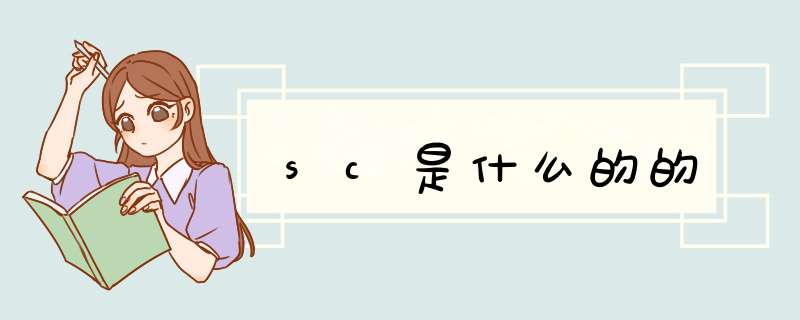
SC命令的功能有:
1、SC可以 检索和设置有关服务的控制信息。可以使用 SC.exe 来测试和调试服务程序。
2、可以设置存储在注册表中的服务属性,以控制如何在启动时启动服务应用程序,以及如何将其作为后台程序运行。即更改服务的启动状态。
3、SC 命令还可以用来删除系统中的无用的服务。(除非对自己电脑中的软硬件所需的服务比较清楚,否则不建议删除任何系统服务,尤其是基础服务)
4、SC命令 的参数可以配置指定的服务,检索当前服务的状态,也可以停止和启动服务(功能上类似NET STOP/START命令,但SC速度更快且能停止更多的服务)。
5、可以创建批处理文件来调用不同的 SC 命令,以自动启动或关闭服务序列。
SC.exe 提供的功能类似于“控制面板”中“管理工具”项中的“服务”。
方法一:使用windows自带的命令sc使用sc create 方法创建。
如:sc create CaptureScreen binpath= F:\zwmei-project\decklink-learning\OutputBitmap\Debug\OutputBitmap.exe type= own start= auto displayname= Screen_Capture
其中 CaptureScreen为服务名,可以在系统服务中找到,(通过在命令行运行services.msc打开系统服务)。binpath为你的应用程序所在的路径。 displayname为服务显示的名称,这个在注册表中可以找到,(通过在命令行中输入regedit打开注册表,在HKEY_LOCAL_MACHINE -- SYSTEM -- CurrentControlSet 下找到你的服务显示名)
注意:在sc命令中,=号前面不能有空格,而=号后面必须有一个空格,切记。另外要以管理员的身份打开命令行。
这种方法不一定能成功,如果你的exe不符合服务的规范,可能会启动失败。下面我们讨论第二种方法
方法二:在第一种方法失败的情况下,我们可以使用instsrv.exe和srvany.exe两个小工具为我们分忧解难
我们可以在官网下载instsrv.exe 和 srvany.exe 然后放到自己的文件夹中,可以将文件夹放入C盘。下面我们开始注册服务。
已管理员的身份运行命令行,首先进入工具所在的文件夹,如:c:\tools。
执行c:\toolsinstsrv.exe ServerName srvany.exe
这样我们就创建了一个名为ServerName的srvany的服务,那么我们自己的exe该放在哪呢。下面我们打开注册表
找到ServiceName这个服务,然后右键 新建 项,名称为Parameters。单击该项,然后在右边新建两个字符串值。第一个名为Application,值为:应用程序路径,如:c:\myApp.exe。第二个名为AppDirectory,值为:应用程序所在目录,如:c:\。
接下来我们进入系统服务,找到ServiceName这个服务,双击进入它的属性。设置允许与桌面交互。然后启动服务。
至此我们完成了将exe注册为服务的过程。
欢迎分享,转载请注明来源:夏雨云

 微信扫一扫
微信扫一扫
 支付宝扫一扫
支付宝扫一扫
评论列表(0条)